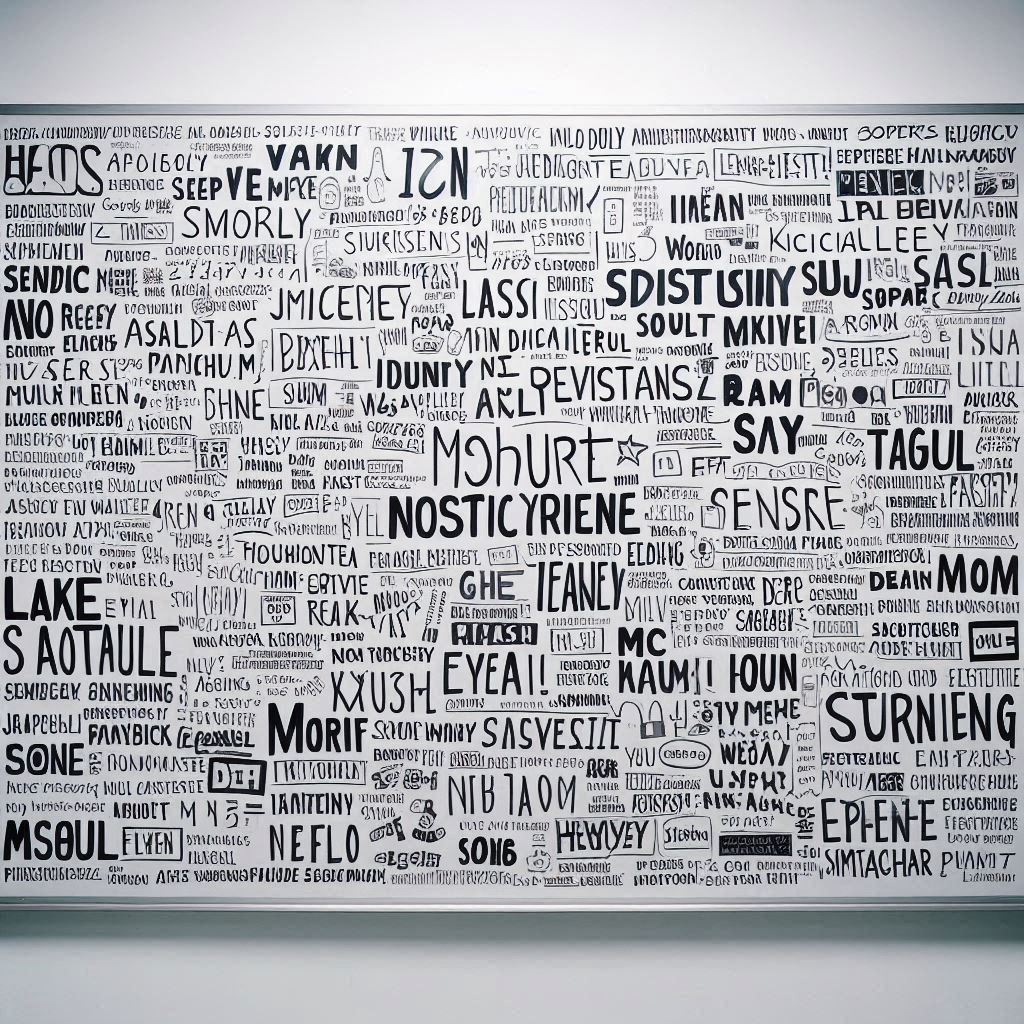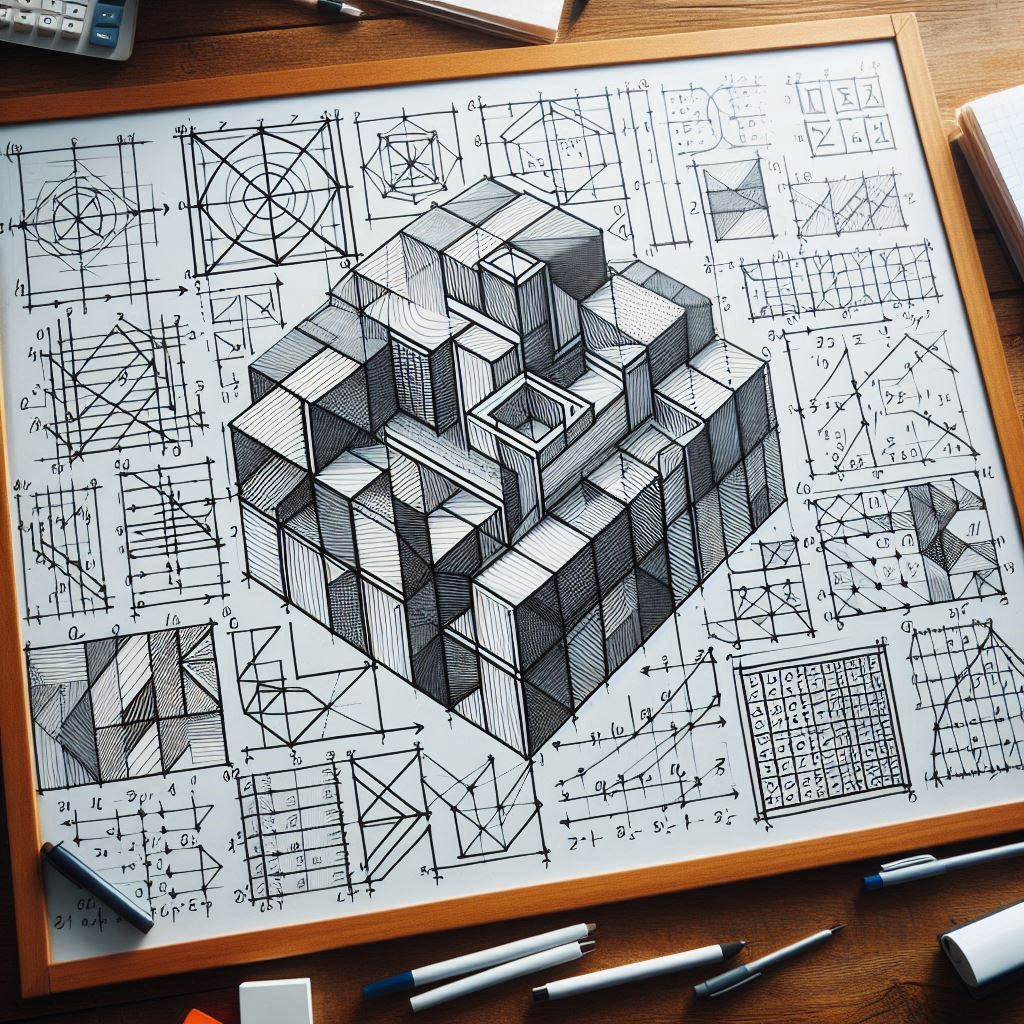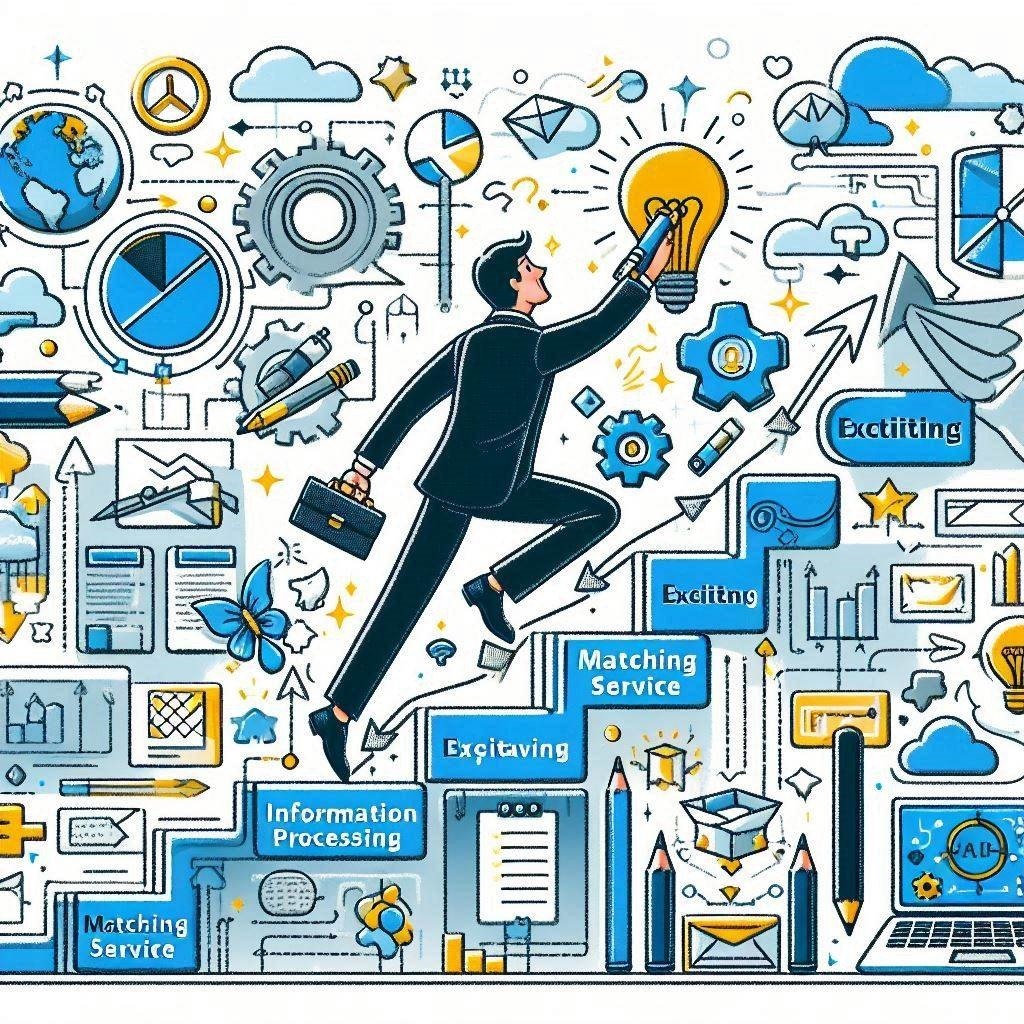サイトチェックの仕方

サイトチェック時の基本ポイント
- HTMLが正しく書かれているか?
- リンクは間違っていないか?
- ページの見た目が崩れていないか?
- 画面を少し大きくしたり小さくしたりして、文字が重なって読みにくくなっていないかを確認します。
- タイトル、ディスクリプション、キーワード(TDK)がちゃんと設定されているか?
- 簡単に確認できるようにマクロやツールを使っていて、確認結果はリストにまとめています。
- これは、洋服の検品シールみたいなもので、顧客がチェックするかどうかに関係なく送るようにしています。作業した証拠としても大事ですからね。
ページのurlリストはある前提です。
詳細は最初にやることは決まってる
全体の確認
- ページがちゃんと存在しているかを確認。
- TDKが正しいかどうかもチェックします。
マクロを使った確認(Windows専用)
URLリストからTDKを取得する方法は別のページに書いています。
Excelをダウンロードしたら、「プロパティ」>「セキュリティ」で「許可する」にチェックを入れて開くとマクロが使えます。
「TDK取得」シートで「データ取得」ボタンを押せば、最新の情報が確認できます。
各ページの個別チェック
- HTMLが正しいか?見た目が崩れていないか?
- Chromeのプラグインで確認します。 HTMLチェッカー でページをひらけばOK
- ページを開いて、「Ctrl」+「+」を2回押して見た目を確認し、「Ctrl」+「0」でリセット。「Ctrl」+「-」を2回押して確認も一応します(問題がなければ省略OK)。
- リンクが正しいかどうか確認
- 拡張機能リンクチェッカーでリンク先をチェックして、個別に開いてリンクが正しく飛んでいるか確認します。ターゲットも合っているか見ておきます。
- スマホ表示のチェック
- 「F12」でデベロッパーツールを表示して
携帯エミュレータを使って確認します。
- 「F12」でデベロッパーツールを表示して
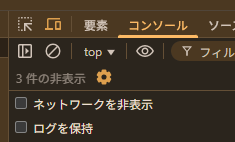
デベロッパーツールの左から2番目のエミュレータボタンで切り替え
エビデンス作成
スクリーンキャプチャーのリストか、Last-Modifiedのリストを作成
これが最低限のチェックですが、意外と時間がかかるので、できるところは効率化しています。
手抜きではありません、効率化です。(笑)